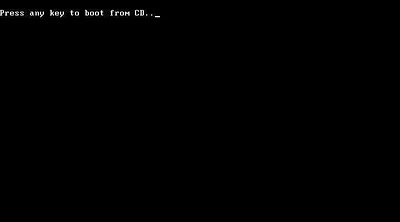Poate ai mai auzit că se pot instala mai multe sisteme de operare pe un calculator ,dat nu ştii cum anume se face şi ce anume condiţii trebuie să îndeplinească calculatorul /laptopul tău . Dacă ai cumpărat decurând un calculator sau un laptopt acestea sigur îndeplinesc condiţiile de instalare .
ATENTIE ! Inainte de a porni la drum invata si cum sa dezinstalezi un system de operare pentru a nu avea surpriza ca stergi un system dar de fapt la pornire tot va aparea ca defect .
Arunca o privire si la acest site : http://www.7tutoriale.ro/content/cum-dezinstalam-windows-8-windows-7-orice-alta-versiune-windows unde vei intelege ce ai de facut daca nu esti multumit de sistemul instalat .
SFAT : Se poate instala si pe o masina virtuala dar functionalitate este mai redusa ca timp de raspuns . Eu optez pentru instalare pe partitii diferite
În general pentru a putea instala Windows 7-8 ai nevoie de cel puţin un processor de 1 GHz , o placă cu cel puţin 1 GB RAM pentru versiunea de 32 biţi /2 GB RAM pentru versiunea de 64 de biţi , spaţiu de 16 GB pe HDD sau SSD pentru 32 biţi / 20 GB pentru 64 biţi , placă video cu support DirectX 9 , driver WDDM sau mai noi .
In totdeauna l instalarea se face pe partiţii separate nu este indicat să se instaleze Windows XP apoi pe aceaşi partiţie să se instaleze şi Windows 7 -8 . Deci trebuie să ai un spaţiu pe HDD /SSD de cel puţin 100 GB . Dar cum ultimile generaţii de laptop şi chiar calculatoarele vin cu spaţii pe HDD /SSD de la 500 GB în sus nu mai se pune problema de spaţiu .
De ce sa ai mai multe sisteme instalate pe un calculator /laptop. Iată o întrebare pe care cu siguranţă mulţi o au pe buze . Motivele pot fi multilple de la a cunoaşte sistemul respectiv până la a avea siguranţa că dacă cade un sistem ai rezervă alt sistem de unde poţi intra pe internet . Fiecare dintre voi dacă a ajuns la concluzia să instaleze al doilea sau mai multe sisteme este foarte bine .
Pasul 1
Primul system se va instala Windows XP moment în care vom face şi partiţionarea HDD/SSD în cel puţin 4 partiţii câte una pentru fiecare system+ una pentru stocarea datelor tale personale . Apoi se vor instala drivele şi programele aferente sistemului Windows XP (imprimanta şi toate celelalte aplicaţii )
Pasul 2
Se instalează Windows 7 pe următoarea partiţie goală . Pentru fiecare system vom instala şi aplicaţiile curente cu care lucrăm de obicei .Ex. Office Word ,Cclener , Antivirus etc .(Antivirusul se instalează pe fiecare system obligatoriu )
După instalarea Windows –ului 7 vom constata că la pornire avem deja două opţiuni pentru executarea loog .
Se poate întâmpla ca unii să aibă problem cu ledul Num Look de pe tastatură să le rămână aprins la oprirea calculatorului .Se poate remedia fie apăsând la oprire tasta Num LOOK fie se efectuează setări în BIOS .
[ Sau dacă te descurci în BIOS la pornire te duci la secţiunea Boot din săgeţi cobori la Boot Setings Configuration dai Enter, dinsăgeţi cobori la Bootup –Num-Lock- setezi Disable sau Off dai Enter apoi F10 [ YES ] Enter şi ai rezolvat situaţia . Ori ce variantă ai aplica rezultatul este acelaşi şi şfatul meu este ca să nu se umble la setările din BIOS decât de persoane care ştiu exact ce fac .]
Fiecare calculator va avea o fereastră în care vei găsi tastele ce trebuie folosite pentru BIOS şi alte setări
Din săgeţi te duci la Boot
Apoi tot din săgeţi dar pe verticală cobori la Boot Setings Configuration
Enter şi apare caseta aceasta
Tot din săgeţi cobori la Bootup –Num-Lock dai Enter
Apare caseta unde poţi închide sau deschide funcţia apoi dai Enter
Apeşi tasta F10 în cazul meu la tine citeşte care este tasta de ieşire (Exit)
Pasul 3
Se instalează Windows 8 pe cea de a treia partiţie goală . Eu instalarea primului sistem o fac de pe un CD bootabil după care instalez Daemon Tool Litte care este gratuit şi celelalte sisteme le încarc pe Daemn Tool Litte ( http://www.daemon-tools.cc/eng/downloads )nici o problemă . Dacă nu ştii cum se face găseşti pe internet tutoriale pentru Daemon Tool Litte . Descarcă varianta free
Consider că paşi instalării Windows 8 îi ştii dacă nu există tutoriale pe internet din abundenţă .
La repornire vei găsi o altă pagină mult mai uşor de folosit ,alegerea sistemului se face acum cu mousul dar poţi opri şi cronometrul. 
Apoi pagina cu sistemele instalate unde cu ajutorul săgeţilor de pe tastatură sau a mousului poţi opta pentru unul sau altul


Start Windows 8
Valabil pentru Windows 7-8 nu pentru XP Home Edition
Sau iata aici pasii pentru a sterge al doilea sistem de la boot la pornire . Nu uita ca trebuie mai intai sa modifici fisierul (boot ini )si abia apoi sa stergi partitia sau windowsul de pe o partitie
Cum Stergi al doilea windows
Fişierul Boot INI pentru boot Windows XP arată aşa :
[boot loader]
timeout=15
default=multi(0)disk(0)rdisk(0)partition(1)\WINDOWS
[operating systems]
multi(0)disk(0)rdisk(0)partition(1)\WINDOWS="Microsoft Windows XP Home Edition" /noexecute=optin /fastdetect
Cum facem să scăpam de boot loader ?
Foarte simplu. În cadrul directorului unde sa făcut prima instalare a windousului (in general C) se afla fisierul boot.ini
Ca sa gasiţi fisierul parcurgeţi urmatorii paşi:
Metoda 1
My Computer -> Propreties -> Advanced -> Setup and Recovery (dai clikc pe settitngs) -> EDIT
Metoda 2
Intri in My Computer
Tools -> Folder Options -> View -> Iar din lista selectati “Show hidden files and folders”
Mergeti apoi in C si veti gasi fisierul boot.ini
Metoda 3 (Mai simplu)
Start -> Run (ai dati comanda c:/boot.ini)
Fisierul Arata Astfel:
[boot loader]
timeout=30
default=multi(0)disk(0)rdisk(0)partition(1)\WINDOWS
[operating systems]
multi(0)disk(0)rdisk(0)partition(1)\WINDOWS=”Micro soft Windows XP Professional” /noexecute=optin /fastdetect
multi(0)disk(0)rdisk(0)partition(2)\WINDOWS=”Micro soft Windows XP Professional” /noexecute=optin /fastdetect
Acum nu ramane decat să ştergi windowsul pe care nu il mai doreşti.
In cazul de faţă doresc să sterg Primul windows. Voi proceda astfel:
Modific întai partitia default de la 1 la 2
default=multi(0)disk(0)rdisk(0)partition(2)\WINDOWS
Apoi şterg primul windows din listă
multi(0)disk(0)rdisk(0)partition(1)\WINDOWS=”Micro soft Windows XP Professional” /noexecute=optin /fastdetect
În final fişierul boot.ini va arata astfel:
[boot loader]
timeout=30
default=multi(0)disk(0)rdisk(0)partition(2)\WINDOWS
[operating systems]
multi(0)disk(0)rdisk(0)partition(2)\WINDOWS=”Micro soft Windows XP Professional” /noexecute=optin /fastdetect